Office 2016'yı Office 2013 ile birlikte son on aydır işletiyorum. Microsoft Office 2016'yı çok sık kullanmasam da, geceleri uzun makaleler yazarken Office 2013'ün aksine koyu bir arka plan (renk düzeni) sunduğu için kullanmayı tercih ediyorum.
Hem Word 2016 hem de Word 2013, 11 ayarlı Calibri fontunu varsayılan ayarlarla kullanır. Bunda yanlış bir şey yoktur, ancak Calibri fontunun okunmasının kolay olmadığını hissediyorum. Her seferinde programı başlatıp yeni bir belge başlatıyorum, varsayılan fontu ve font boyutunu değiştirmem gerekiyor. Yazı tipi ve yazı tipi boyutunu klavye kısayollarıyla hızlı bir şekilde değiştirmek mümkün olsa da, her zaman değiştirmemek için en sevdiğiniz yazı tipini ve yazı tipi boyutunu varsayılan değer olarak ayarlamak daha iyi olmaz mıydı?

Neyse ki, varsayılan yazı tipi ve yazı tipi boyutunu Word 2016 ve Word 2013'te değiştirmek oldukça basittir ve üçüncü taraf programların yardımı olmadan da mümkündür. Word 2013'te, yazı tipi, yazı tipi stili, yazı tipi rengi, yazı tipi boyutu, efektler, paragraf aralığı ve girinti dahil birçok varsayılan ayarı değiştirebilirsiniz.
Word 2016'nın varsayılan ayarlarından bazıları sizin için çalışmıyorsa, varsayılan yazı tipini ve yazı tipi boyutunu değiştirmek için Word 2013'ü kolayca yapılandırabilirsiniz. Word 2016 ve Word 2013'te varsayılan ayarları değiştirmek için aşağıdaki talimatları izleyin.
Varsayılan yazı tipi ayarlarını değiştirme Word 2016 ve 2013'te
Adım 1: Word 2013/2016 programını açın.
Adım 2: Aynı anda Ctrl + Shift + F tuşlarına basarak Yazı Tipi iletişim kutusunu açın.
Adım 3: Burada en sevdiğiniz yazı tipini, yazı tipi stilini, yazı tipi boyutunu ve rengini seçin.
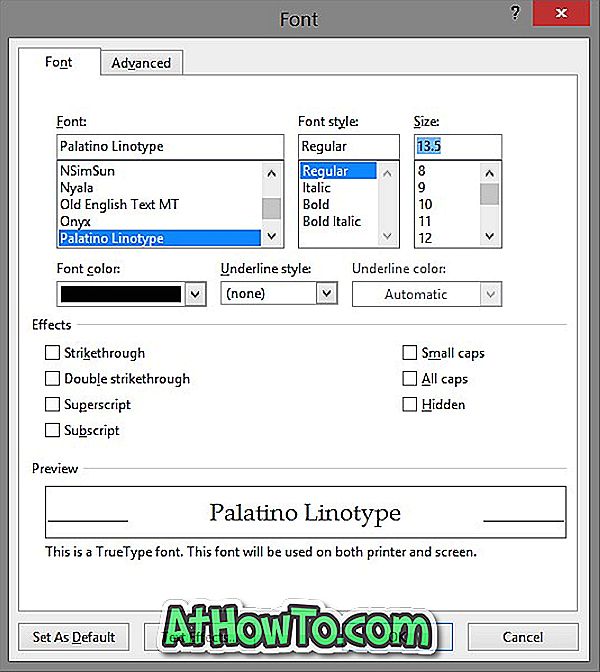
Adım 4: Son olarak, Varsayılan Olarak Ayarla düğmesini tıklayın. Aşağıdaki iletişim kutusunu gördüğünüzde, lütfen Normal şablonu temel alan Tüm belgeler etiketli ikinci seçeneği seçin ve ardından yeni ayarları kaydetmek için Tamam düğmesini tıklayın.
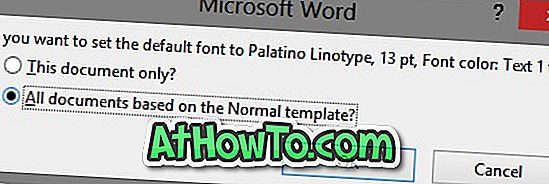
Sayfa Düzeni'nin varsayılan ayarlarını da değiştirebileceğinizi unutmayın. Bunu yapmak için, Sayfa Düzeni sekmesine geçin ve ardından varsayılan ayarları değiştirmek için genişlet düğmesine tıklayın.














